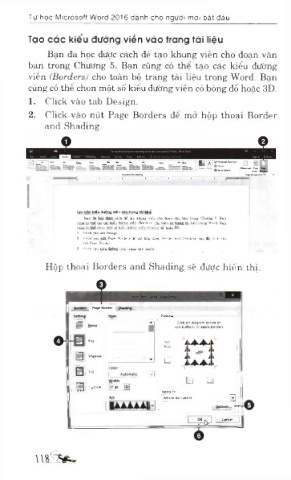Page 116 - Tự Học Microsoft Word2016
P. 116
Tự học Microsott Word 2016 dành cho người mới bắt đẩu
Tạo cóc kiểu dường viền vào trong tòi liệu
Bạn đã học được cách đế tạo khung viền cho đoạn văn
bản trong ChưoTng 5. Bạn cũng có thể tạo các kiểu đường
viền (Borders) cho toàn bộ trang tài liệu trong Word. Bạn
cũng có thể chọn một số kiểu đường viền có bóng đổ hoặc 3D.
1. Click vào tab Design.
2. Click vào nút Page Borders để mở hộp thoại Border
and Shading.
Ĩ9 0 Krfu Ịlu d n g vỊền v ò o troẠA Ịâ)
Baa dl «ắ£b 4Ể ỈAO kbuM ÒỂA cỉtt đun vyi bẩn Usữí QbUỉĩĩic B- K&n
C1ỈĐ& sá UtỂ bUt iás kiểu Atátạg vi^D (Bordtrt) cba toẩn h ỉ tái. li<u trong Wor<l B y i
câns sỉ. cẾHin mflt ỊẾ. kiiếu dưỜM yiển c6 bòng ỈỂ. bsAS
1. Click vảo tab Deágn.
2. Ciick XÌ9 P a p Bordert ^ gtả hỗc UkHÚ Bor<kr and Shading. ttu ciick xàc
tab Page Border.
3. Ciick ^ Ịiúíu riíii tn o £ b io mtữữ
Hộp thoại Borders and Shading sẽ được hiển thị.
ĩ Borđets and Shading
Í H i Ì g k í Ê»9e Borỏer i gindtoB 1
I Preatm
CUck on dtagrsm be>ow OỊ
uie buttoni to sppiy borders
BOB k
E1 ^
i t _ i k
Shfdow i í i t
„
£3 ] k
H ỉ
ẼD E11
Cu$tom
Apply to:
Ị W ho l( document WI
[ĨĨĨĨỊ 0 1 a«nw + ị- 0
i Cancet
\ \ %